MetaMaskに仮想通貨を入金したのに、反映されていないケースがあります。
「え?仮想通貨が消えた??汗」
と不安になる方もいるのではないでしょうか。
でも実際は、MetaMaskウォレットには入金されていいないけど、表示されていないケースがほとんどです。
今回Pacific Metaマガジンでは、MetaMaskウォレットにトークンを追加する方法を初心者でもわかるように丁寧に解説していきます!
トークン追加方法は2種類
それではMetaMaskでトークンを追加する方法を解説します。
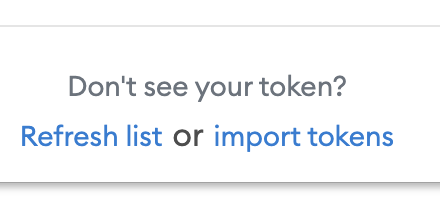
metamaskのTOPページの一番下に、上記のような表記があると思います。
その右側の「import tokens」をクリックしてください。
これは英語表記なので、日本語表記だと「トークンの追加」と書いてあります。
するとこのような画面になります。
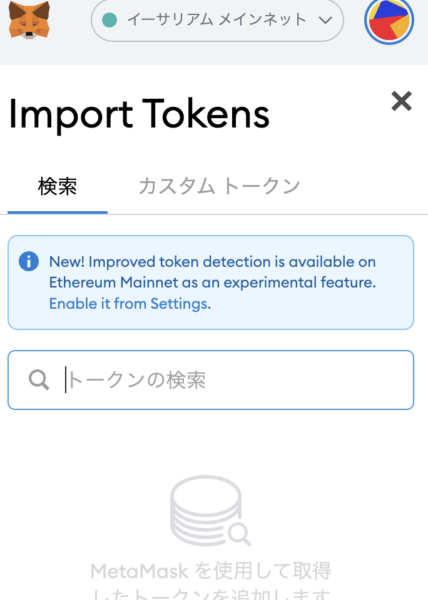
MetaMaskに登録されているトークンはこの検索窓で検索すると追加することができます。
こちらのやり方はとても簡単ですね!
一方で、このMetaMaskの検索ではででこないトークンがあります。
そのトークンは右タブの「カスタムトークン」から追加することができます。
カスタムトークンを追加する行程はこちらです↓
- コントラクトアドレスを取得
- MetaMaskアプリでトークンを追加
Scanサイトでコントラクトアドレスを取得
カスタムトークンをMetaMaskに追加するには、追加したいトークンのコントラクトアドレス(contract address)を取得する必要があります。
トークンごとに、コントラクトアドレスを調査できるScanサイト(ブロックチェーンエクスプローラー)は異なります。
以下の記事にコントラクトアドレスの調べ方をまとめましたので併せてお読みください。

MetaMaskアプリでトークンを追加
追加したいカスタムトークンのコントラクトアドレスを取得できたら次はMetaMaskへの追加作業です。
MetaMaskの「imort tokens」(トークンを追加)から、カスタムトークンのタブを押してください。
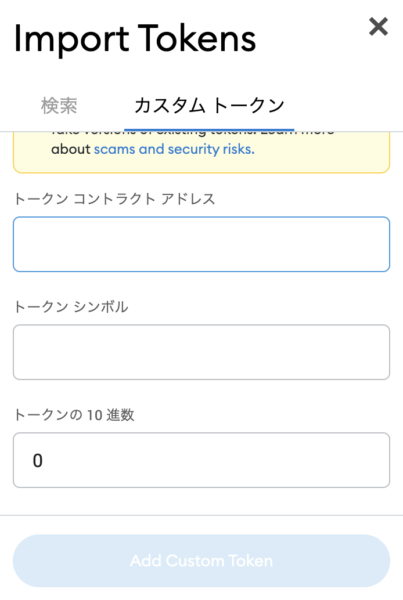
このような画面に飛びます。
こちらの「トークンコントラクトアドレス」の欄に、取得したコントラクトアドレスを貼り付けます。
すると、トークンシンボルや10進数の欄は自動的に入力されます。
そしてAdd custom Tokenをクリックして、次の画面で、import Tokensをクリックすればカスタムトークンの追加は完了です。

